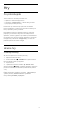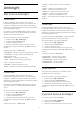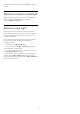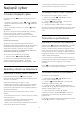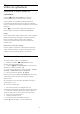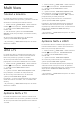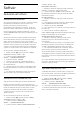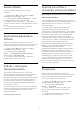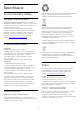User manual
18
Ambilight
18.1
Štýl funkcie Ambilight
Podľa videa
Funkciu Ambilight môžete nastaviť tak, aby sa
prispôsobila dynamike obrazu či zvuku televízneho
programu. Prípadne je možné nastaviť, aby funkcia
Ambilight vytvárala prednastavený farebný štýl alebo
funkciu Ambilight vypnúť.
Ak vyberiete položku Podľa videa, môžete nastaviť
niektorý zo štýlov, ktoré sa prispôsobujú dynamike
obrazu na televíznej obrazovke.
Ak chcete nastaviť štýl funkcie Ambilight…
1 - Stlačte tlačidlo AMBILIGHT.
2 - Vyberte položku Podľa videa.
3 - Vyberte požadovaný štýl.
4 - Stlačením tlačidla (vľavo) sa vráťte o krok
dozadu alebo stlačením tlačidla BACK zatvorte
ponuku.
K dispozícii sú štýly Podľa videa…
• Štandardný – ideálne na bežné sledovanie televízie
• Prirodzený – čo najvernejšie sa prispôsobuje
obrazu alebo zvuku
• Podmanivý – ideálne na akčné filmy
• Jasné – ideálne na sledovanie počas dňa
• Hra – ideálne na hranie hier
• Pohodlie – ideálne na pokojný večer
• Relax – ideálne na navodenie salónnej atmosféry
Podľa zvuku
Funkciu Ambilight môžete nastaviť tak, aby sa
prispôsobila dynamike obrazu či zvuku televízneho
programu. Prípadne je možné nastaviť, aby funkcia
Ambilight vytvárala prednastavený farebný štýl alebo
funkciu Ambilight vypnúť.
Ak vyberiete položku Podľa zvuku, môžete nastaviť
niektorý zo štýlov, ktoré sa prispôsobujú dynamike
zvuku.
Ak chcete nastaviť štýl funkcie Ambilight…
1 - Stlačte tlačidlo AMBILIGHT.
2 - Vyberte položku Podľa zvuku.
3 - Vyberte požadovaný štýl.
4 - Stlačením tlačidla (vľavo) sa vráťte o krok
dozadu alebo stlačením tlačidla BACK zatvorte
ponuku.
K dispozícii sú štýly Podľa zvuku…
• Lumina – spája dynamiku zvuku s farebným
videom
• Colora – založené na dynamike zvuku
• Retro – založené na dynamike zvuku
• Spectrum – založené na dynamike zvuku
• Scanner – založené na dynamike zvuku
• Rhytm – založené na dynamike zvuku
• Party – mix všetkých štýlov Podľa zvuku, jeden po
druhom
Podľa farby
Funkciu Ambilight môžete nastaviť tak, aby sa
prispôsobila dynamike obrazu či zvuku televízneho
programu. Prípadne je možné nastaviť, aby funkcia
Ambilight vytvárala prednastavený farebný štýl alebo
funkciu Ambilight vypnúť.
Ak vyberiete možnosť Podľa farby, môžete nastaviť
jeden z prednastavených farebných štýlov.
Ak chcete nastaviť štýl funkcie Ambilight…
1 - Stlačte tlačidlo AMBILIGHT.
2 - Vyberte položku Podľa farby.
3 - Vyberte požadovaný štýl.
4 - Stlačením tlačidla (vľavo) sa vráťte o krok
dozadu alebo stlačením tlačidla BACK zatvorte
ponuku.
K dispozícii sú štýly Podľa farby…
• Horúca láva – odtiene červenej farby
• Hlboká voda – odtiene modrej farby
• Svieža príroda – odtiene zelenej farby
• Teplá biela ISF – nemenná farba
• Studená biela – nemenná farba
Podľa aplikácie
Táto funkcia je k dispozícii, ak ovládate funkciu
Ambilight pomocou aplikácie.
Ak chcete nastaviť štýl funkcie Ambilight…
1 - Stlačte tlačidlo AMBILIGHT.
2 - Vyberte položku Podľa aplikácie.
3 - Postupujte podľa pokynov na obrazovke.
4 - Stlačením tlačidla (vľavo) sa vráťte o krok
dozadu alebo stlačením tlačidla BACK zatvorte
ponuku.
18.2
Vypnutie funkcie Ambilight
Ak chcete vypnúť funkciu Ambilight…
1 - Stlačte tlačidlo AMBILIGHT.
2 - Vyberte možnosť Vypnuté.
3 - Stlačením tlačidla (vľavo) sa vráťte o krok
82